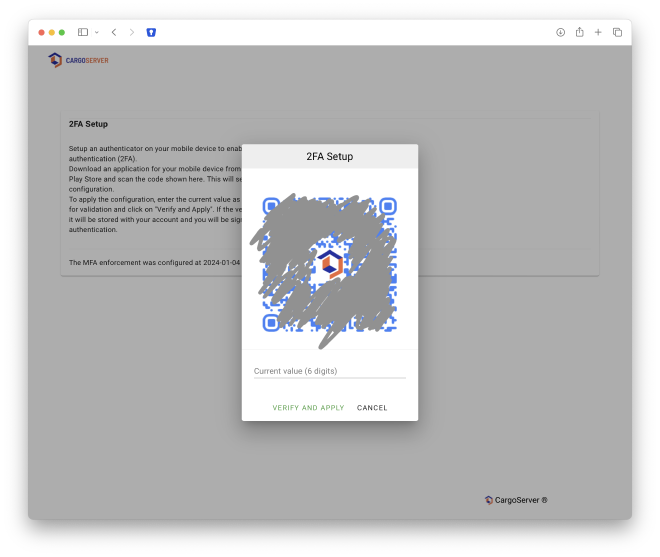2FA Konfiguration
CargoServer unterstützt die Implementation von weit verbreiteten Methoden für die Zweifaktor-Authentication (2FA) mit Applikationen auf dem Smartphone (wie etwa Google Authenticator oder Microsoft Authenticator) und erlaubt Benutzern, diese Konfiguration selbstständig durchzuführen.
2FA Check beim Anmelden #
Wenn die 2FA-Konfiguration für einen Benutzer vorhanden ist, so erfolgt die Prüfung bei der Anmeldung auf der Applikation als zweiter Schritt nach der Püfung von Benutzername/E-mail und Passwort:
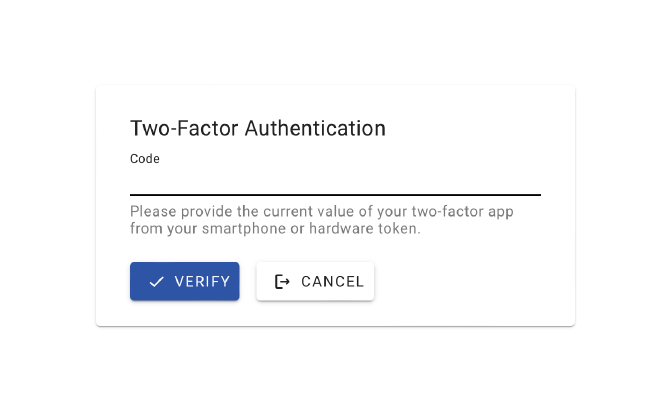
2FA System Einstellungen #
Wenn Sie 2FA auf dem System aktivierten und/oder für alle Konten als zwingend erforderlich konfigurieren wollen, so sind diese Einstllungen in den Systemeinstellungen im Tab “Benutzer” verfügbar.
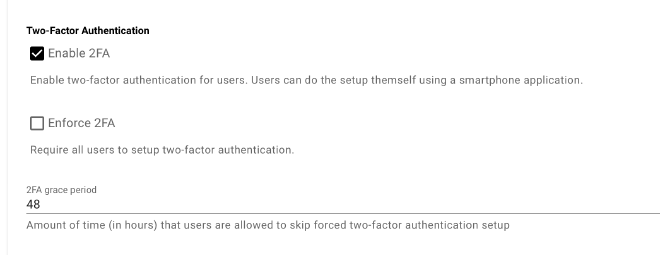
Dies erlaubt Ihnen folgende Einstellungen:
- Enable 2FA - dies erlaubt Benutzern die Konfiguration von 2FA in den Profil-Einstellungen
- Enforce 2FA - dies markiert 2FA für alle Konten als zwingend erforderlich und startet die Konfiguration beim nächsten Login
- 2FA grace period - dies konfiguriert die maximale Zeitperiode, bis Benutzer die 2FA Einstellungen zwingend machen müssen
Bitte beachten Sie, dass der Zugriff via SFTP auf den CargoServer nicht vie 2FA abgesichert werden kann.
Enforced 2FA setup #
Wird die Benutzung von 2FA als zwingend erforderlich konfiguriert, so erhalten Benutzer nach dem Login einen speziellen Hinweis, sofern sie die nötigen Einstellung noch nicht gemacht haben:
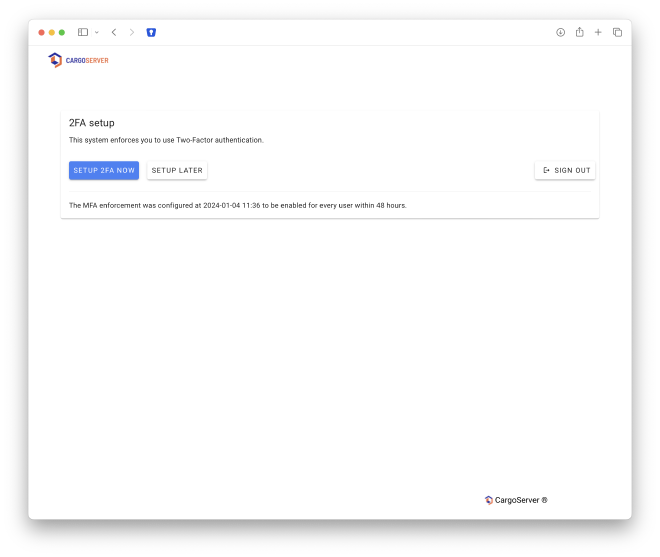
Nach dem Start der Konfiguration erhalten Benutzer Detailinformationen für die Einstellunge mit einer Applikation auf dem Smartphone sowie zur Erstellung der Codes.
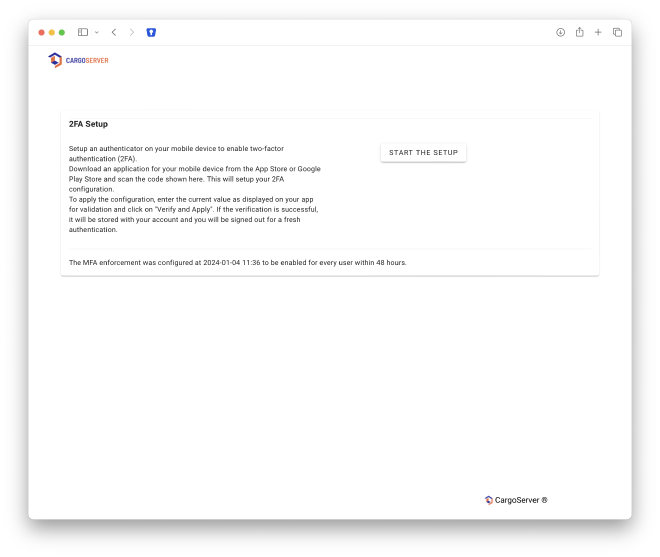
Beispiel eines QR-Codes zum Scannen und damit Konfigurieren einer Smartphone Applikation.